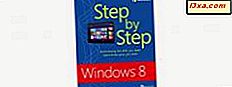Windows Phone'daki Cüzdan uygulaması, banka veya kredi kartlarınız, Microsoft hediye kartlarınız, PayPal hesaplarınız, biniş kartlarınız ve hatta etkinlik biletleriniz hakkında bilgi depolayabileceğiniz yerdir. Ancak bu uygulama tarafından saklanan tüm verileri nasıl kullanıyorsunuz? Bu kılavuzda, Windows Phone akıllı telefonunuzdaki uygulamaları ve oyunları satın almak için Cüzdan uygulaması tarafından saklanan verilerin nasıl kullanılacağını göreceğiz.
ÖNEMLİ : Bu kılavuzda, Cüzdan uygulamanıza zaten eklenmiş bazı finansal verileriniz olduğunu varsayalım. Kredi veya borç kartlarının nasıl ekleneceğine hızlıca göz atmak isterseniz, şu kılavuzu okuyun: Windows Phone'un Cüzdanına Nasıl Kredi veya Banka Kartı Ekleme.
Windows Phone Store'dan Uygulamalar Nasıl Satın Alınır?
Windows Phone Store'u, Başlangıç ekranı döşemesini veya Uygulamalar görünümündeki girişini kullanarak açın.

Mağazada, satın almak istediğiniz uygulamayı bulun.

Ardından, sayfasını Mağazada açmak için uygulamaya dokunun.
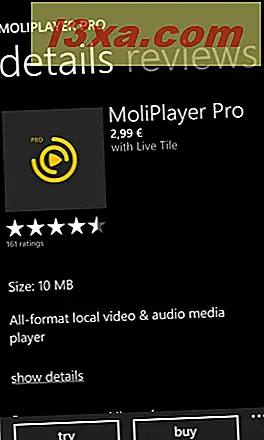
Seçtiğiniz uygulama ile ilgili diğer ayrıntıların yanı sıra, uygulamanın adının altında görüntülenen fiyatı da göreceksiniz.

Uygulamanın ana ekranının alt kısmında iki düğmeyi göreceksiniz: deneyin ve satın alın . Uygulamayı satın almak istediğinizden emin değilseniz, deneme düğmesine dokunarak deneme sürümünü yükleyebilirsiniz. Uygulamayı satın almak istediğinizden eminseniz satın al düğmesine dokunun.

Daha sonra, uygulamayı satın almayı seçtiyseniz, satın alma işlemini onaylamanız istenir. Cüzdan uygulamanızda belirlediğiniz varsayılan ödeme seçeneğinin zaten seçildiğine dikkat edin.

Her şey yolundaysa, satın alma işlemini onaylamak için tekrar satın al düğmesine dokunun. Windows Phone, satın alma işleminiz gerçekleştiğinde kısa bir süre ekran gösterecek ve ardından uygulamayı indirip yüklemeye başlayacaktır.

Satın almayı onayla ekranında, varsayılan ödeme seçeneğini kullanmak istemiyorsanız veya yeni bir tane eklemek istiyorsanız, Ödeme yöntemleri ekle veya değiştir'e dokunun.

Bu işlem, Cüzdanınızdan başka bir ödeme yöntemi seçebileceğiniz yeni bir ekran açacaktır veya ekranın alt kısmında bulunan artı düğmesine dokunarak yeni bir yöntem ekleyebilirsiniz.

Yeni bir ödeme yöntemi eklemeyi seçtiyseniz, Windows Phone, yeni bir kredi kartı, banka kartı, PayPal hesabı veya diğer ödeme seçeneklerini ekleyebileceğiniz Cüzdan uygulamasını açacaktır. Kredi kartı veya banka kartlarını ekleme hakkında daha fazla bilgiyi Cüzdan uygulamasına buradan ulaşabilirsiniz: Windows Phone'un Cüzdanına Nasıl Kredi veya Banka Kartı Ekleme.
Windows Phone Store'dan Oyunlar Nasıl Satın Alınır
Windows Phone Store'dan oyun satın almak, uygulama satın alırken olduğu gibi aynı adımları gerektirir.
Windows Phone Mağazasının Oyunlar bölümünü doğrudan Oyunlar merkezinden açabileceğinizi belirtmek gerekir. Oyunlar hub'ının Koleksiyon bölümünde ve Spotlight bölümünde bir bağlantı bulacaksınız.

Spotlight bölümünde terfi edilen oyunları bulacaksınız. Bu oyunlar için mevcut olan bağlantıları Windows Phone Store'daki sayfalarını açmak ve satın almak için kullanabilirsiniz.

Sonuç
Bu kılavuzdan da görebileceğiniz gibi, Cüzdanınızı kurduğunuz ve işlemleri gerçekleştirmek için gerekli finansal bilgileri eklediğiniz sürece, Windows Phone Store'dan uygulama veya oyun satın almak hızlı ve kolaydır.
Bu konuyla ilgili sorularınız varsa, aşağıdaki yorum formunu kullanmaktan çekinmeyin.